Hur man blockerar någon på WhatsApp

WhatsApp är en bra tjänst, men alla med ditt telefonnummer kan meddela dig genom det. Om du vill stoppa en viss spambot eller en tidigare vän från att kontakta dig, gör så här.
Vad gör ett block?
När du blockerar någon i WhatsApp:
- Meddelanden som de skickar till dig kommer inte att
- De kommer att se att meddelanden inte levereras, men vet inte varför.
- De kan inte längre se din senast och online-information.
- Meddelanden som de har skickat dig kommer inte att
- Meddelandet du har skickat dem kommer inte att raderas.
- Du kommer inte att tas bort som en kontakt på deras telefon.
- De kommer inte att tas bort som en kontakt på din telefon.
Om Det låter som vad du vill ha, läs vidare.
Så här blockerar du någon på WhatsApp
Om du vill blockera någon på WhatsApp för iOS, gå till din chatt med dem och tryck på deras namn längst upp.
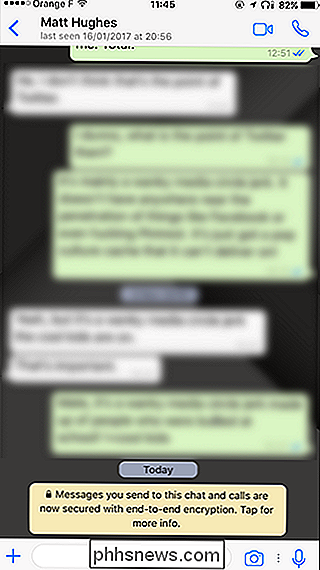
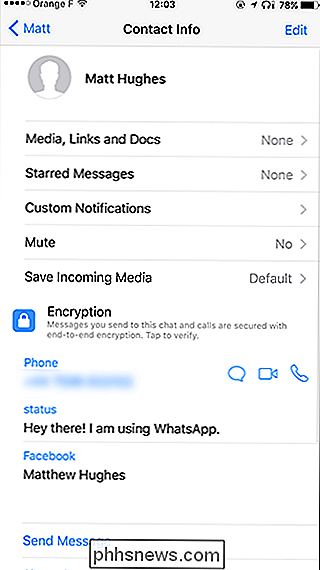
Bläddra ner och knacka på Blockera den här kontakten. Tryck på Blockera igen för att bekräfta att du vill blockera dem.
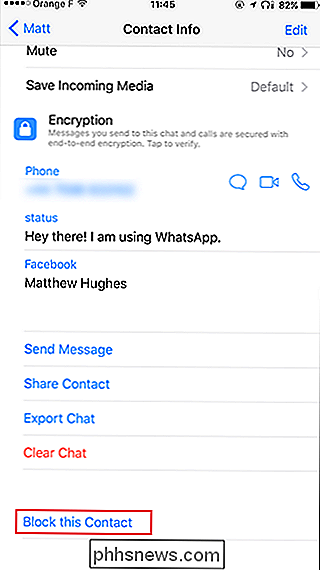
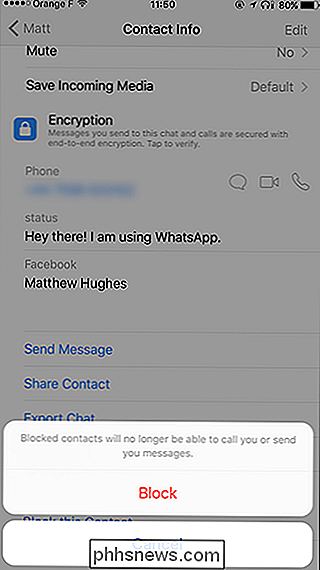
Du kan också gå till Inställningar> Konto> Sekretess> Blockerat.
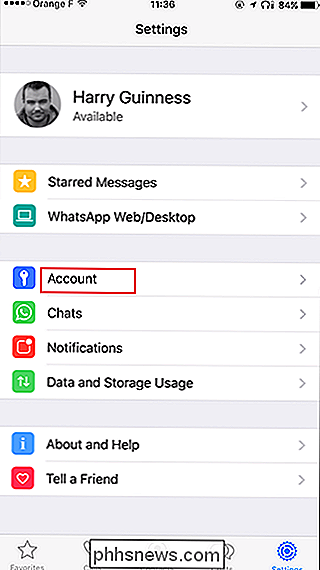
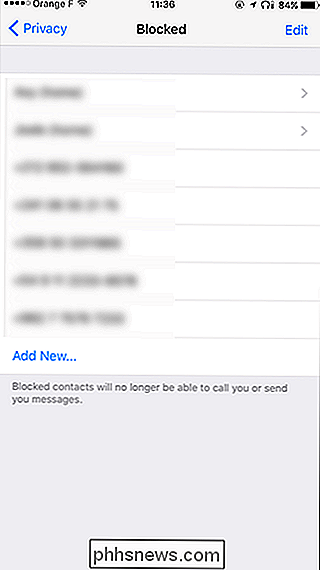
Här visas en lista över alla dina blockerade kontakter. Tryck på Lägg till ny och sök efter kontakten du vill blockera. Välj dem och de läggs till i din blockerade lista.
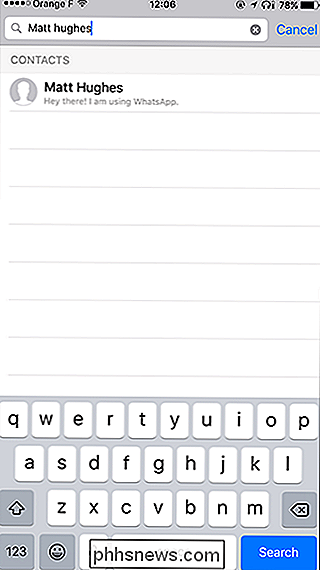
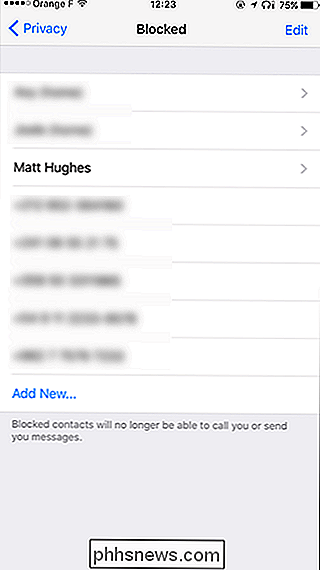
Om du vill blockera någon på WhatsApp for Android, gå till din chatt med dem och tryck på de tre prickarna i det övre högra hörnet. Tryck på Block och bekräfta det. De kommer nu att blockeras.
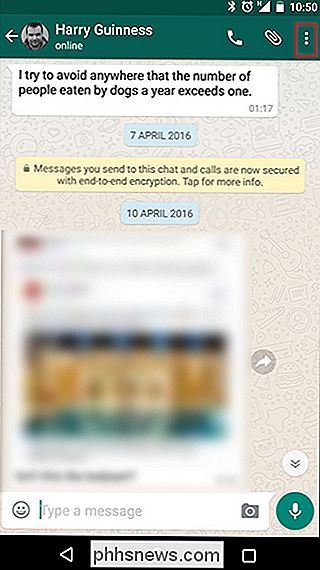
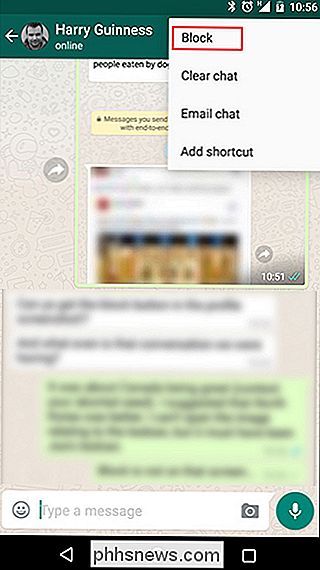
Alternativt kan du gå till Inställningar> Konto> Sekretess> Blockerade kontakter, tryck på tilläggsknappen och söka efter kontakten som du vill blockera.
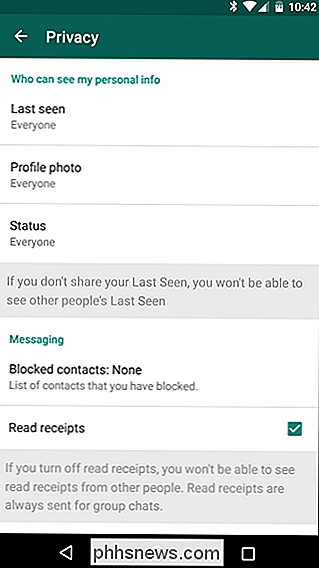
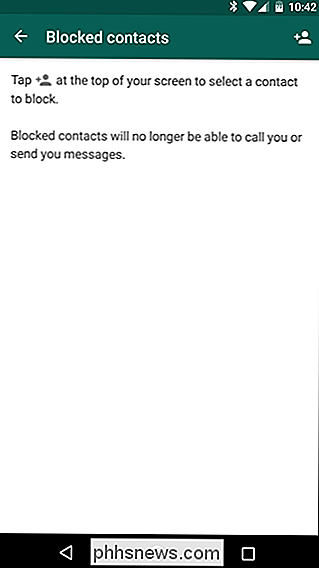
Hur man avblocker någon på WhatsApp
Det finns några sätt att avblockera någon på WhatsApp. Om du försöker skicka ett blockerat kontakt ett meddelande, blir du uppmanad att avblockera dem. Tryck på Unblock för att göra det.
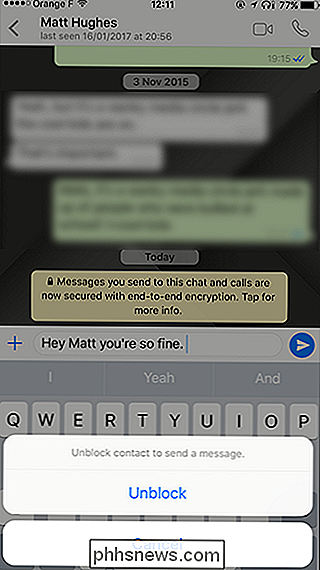
Du kan också vända processen som du brukade blockera. Gå till din chatt med personen du vill blockera. På IOS pekar du på deras namn, bläddrar ner och trycker på Avmarkera den här kontakten. På Android trycker du på de tre punkterna och sedan Unblock.
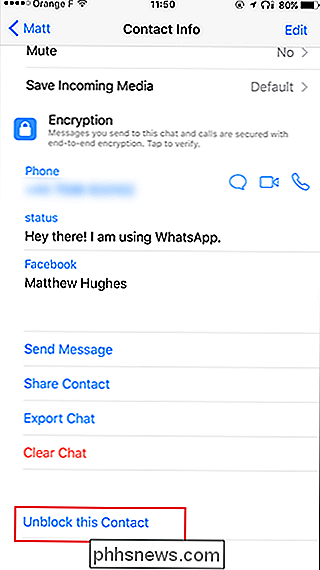
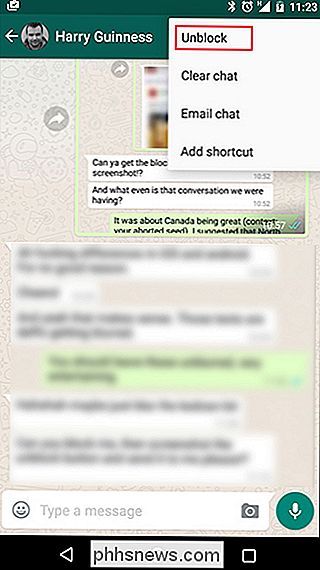
Slutligen kan du gå till skärmen Blockerade kontakter. På IOS trycker du på Redigera, sedan på den röda cirkeln och sedan Unblock.
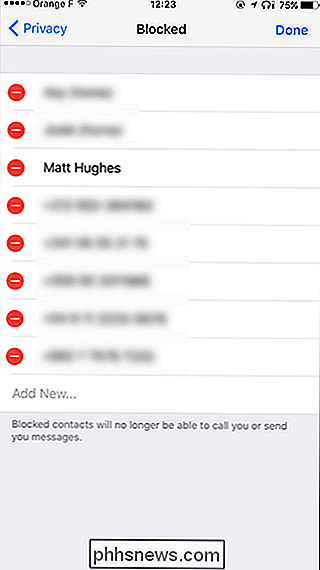
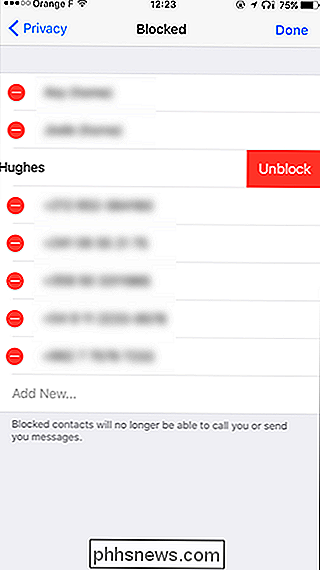
På Android trycker du på eller knackar på och håller namnet på den kontakt du vill avblockera och knackar på Unblock i popupmenyn.
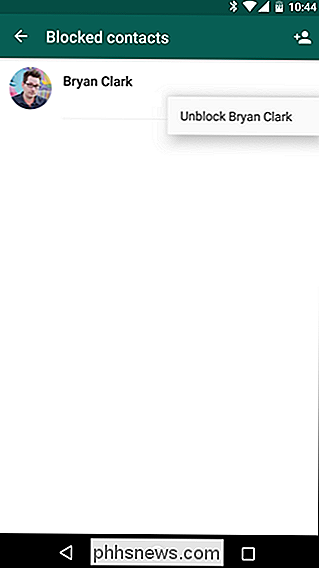

Så här lägger du till, tar bort och omarrangerar appar på Apple Watch Dock
Apple Watchs watchOS 3 innehåller en dockningsfunktion som låter dig komma åt ofta använda appar genom att trycka på långsideknappen . Du kan enkelt lägga till, ta bort och omorganisera appar på Dock för att bättre passa dina behov. För att lägga till en app i Dock på Watch måste du först öppna appen, öppna Dock och svepa till "Nyligen ”.

Arbetsstation VMware Server VMware Player Idag slutför vi vår Vail VM-serie och visar hur du installerar den på Oracles gratis VirtualBox. Obs! Du måste installera VirtualBox på ett 64-bitars Windows-system som stöder maskinvaruvirtualisering . Vi har läst några artiklar som du kan installera på ett system utan maskinvaru virtualisering, men har inte kunnat bekräfta det.



